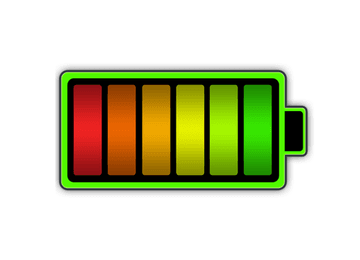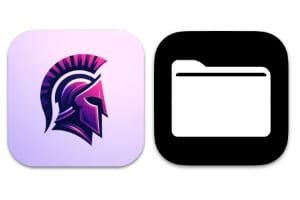您可能不知道,免費下載適用於 PC 或 Mac 的 Windows 10 是完全可能且 100% 合法的。然後,該 ISO 檔案將用於製作雙啟動 macOS Sierra / Windows 10透過 Boot Camp 或在 Mac 上的虛擬機器中安裝 Windows 10(請參閱使用 Parallels Desktop 在 Mac 上安裝 Windows 10甚至使用 VirtuaBox 在 Mac 上安裝 Windows)。 Windows 10 版本已完成,可讓您發現作業系統微軟無限制。然後,由您決定是否要取得 Windows 10 授權(請參閱我們的主題取得 Windows 10 授權(15 歐元)。
免費下載 Windows 10:選擇您的版本
訪問官方網站微軟以及更直接的Windows 10 下載頁面。您必須選擇 Windows 10、Windows 10 N 或 Windows 10 單語言版本,然後按一下「確認」按鈕。
然後選擇產品的語言(法語或您選擇的語言!),然後點擊第二個確認按鈕。
然後您所要做的就是選擇 32 位元版本或 64 位元版本。如果您的 Mac 至少有 4 GB,則 64 位元版本是完美的。下面,不用說,您必須選擇 32 位元版本。
免費下載 Windows 10:ISO 檔案就在這裡!
映像檔(在本例中為 Windows 10 ISO,大小為 4.2 GB)將到達 Mac 的下載資料夾中。
要實現一側為 macOS Sierra (10.12),另一側為 Windows 10 的雙重啟動,您所需要做的就是從 Finder、應用程式和實用程式中啟動 Boot Camp 助手,然後按照我們的完整教程進行操作雙啟動 macOS Sierra Windows 10並在 MacBook 上安裝 Windows 10。
如果您的目的是在 Mac 上虛擬化 Windows 10,也就是說啟動作業系統微軟在Mac上的視窗中,不乏創建虛擬機器的解決方案。 VirtuaBox 是免費的,但令人畏懼Parallels Desktop et適用於 Mac 的 VMWare Fusion也是該領域的參考文獻並且非常易於使用。